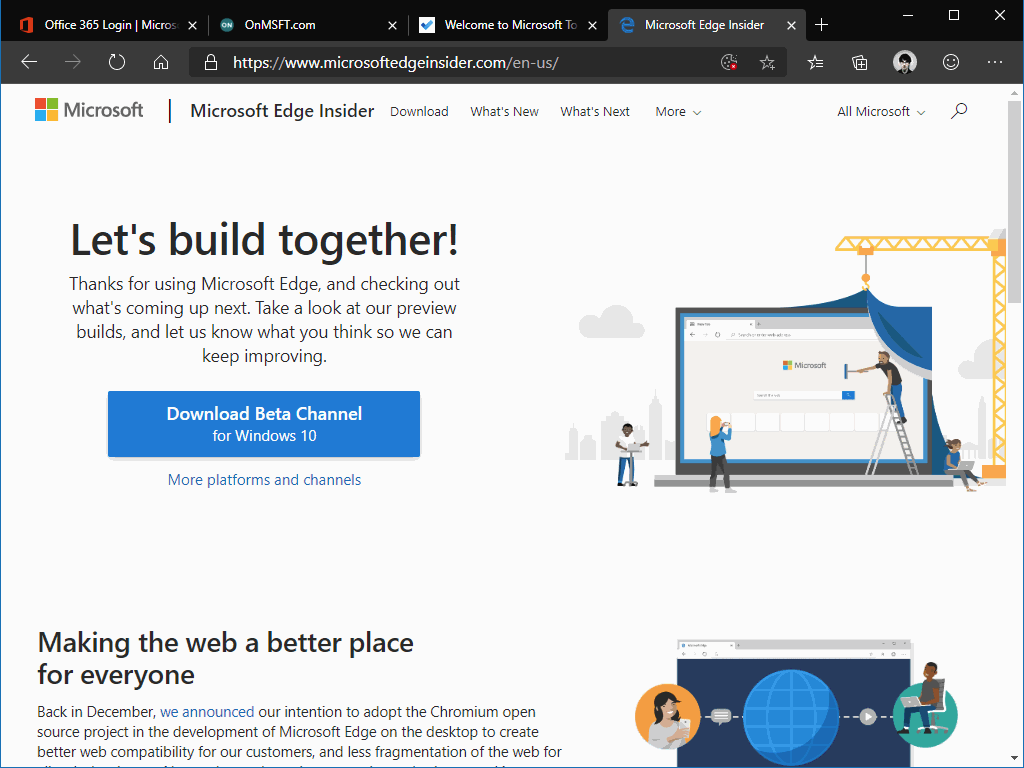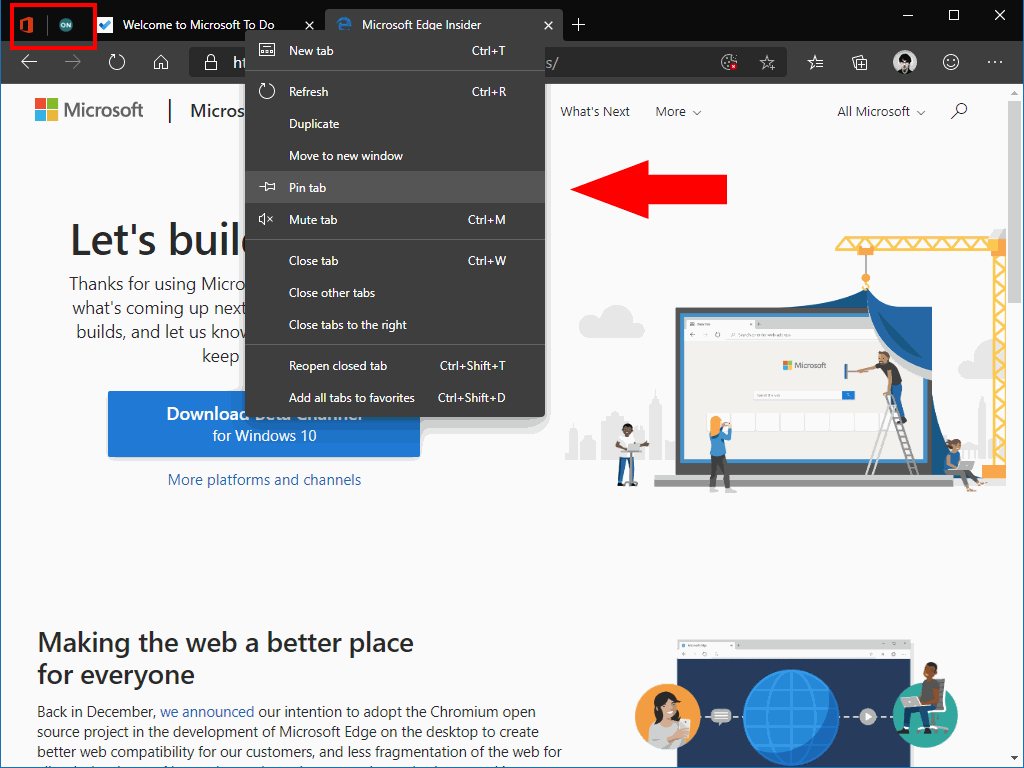Slik bruker du festede faner i Microsoft Edge Insider
For å feste en fane i Microsoft Edge Insider, høyreklikker du på fanen og velger “Fest fane”.
Gjelder alle Windows 10-versjoner
Faner revolusjonerte hvordan vi surfer på nettet. Mange, om ikke de fleste, bruker brukere med dusinvis av faner om gangen, hvorav noen forblir åpne i bakgrunnen hele dagen. Disse pleier å huse e-postklienter, streaming av musikktjenester og kontinuerlig oppdaterte nyhetsfeeder, klare for deg å bytte tilbake til i et ledig øyeblikk.
Du kan rydde opp i tabulatorstripen ved å feste disse konstant aktive fanene. Festede faner er en stift for moderne nettlesere, inkludert Edge Insider. For å feste en fane, høyreklikk den og velg “Fest fane.”
Festede faner tar mye mindre plass på fanestripen. Bare faneikonet vises, og gir mer plass til fanene du aktivt bruker. Festede faner vil fortsatt være inkludert når du bytter fane ved å bruke Ctrl + Tab / Ctrl + Shift + Tab hurtigtaster, slik at du raskt kan sykle tilbake til e-post eller musikk.
Edge Insider gjenoppretter automatisk festede faner ved lansering. Du trenger ikke bruke tid på dagen på nytt for å åpne e-postappen din. Fanene er “lat lastet”, så de vil ikke alle gjenopprettes på en gang, og forbruker all nettverksbåndbredden. Fanen lastes inn når du velger den for første gang.
Festede faner er en fin måte å kutte ned på rot mens du holder de mest brukte tjenestene dine lett tilgjengelige. Brukt effektivt kan de spare deg for tid og hjelpe deg å konsentrere deg om oppgaven. Det kan være lurt å kombinere festede faner med “Mute-fanen” høyreklikkalternativet. Dette kan bidra til å minimere distraksjoner fra e-postvarsler og andre varsler.
Hvis du trenger å løsne en fane, høyreklikker du den og velger “Løsne fanen.” Fanen blir tilbakestilt til en vanlig fane i full størrelse. Du kan lukke festede faner uten å løsne dem ved å bruke hurtigtasten Ctrl + W.